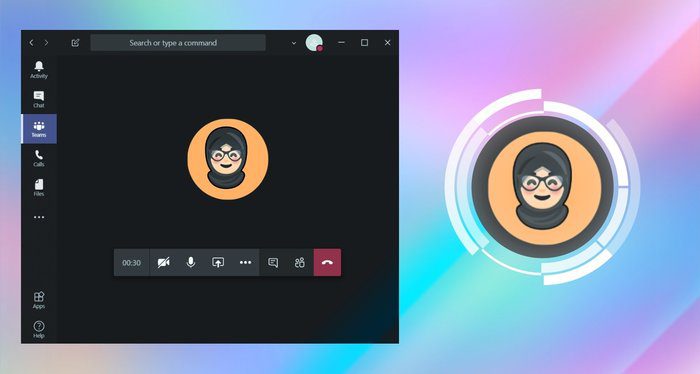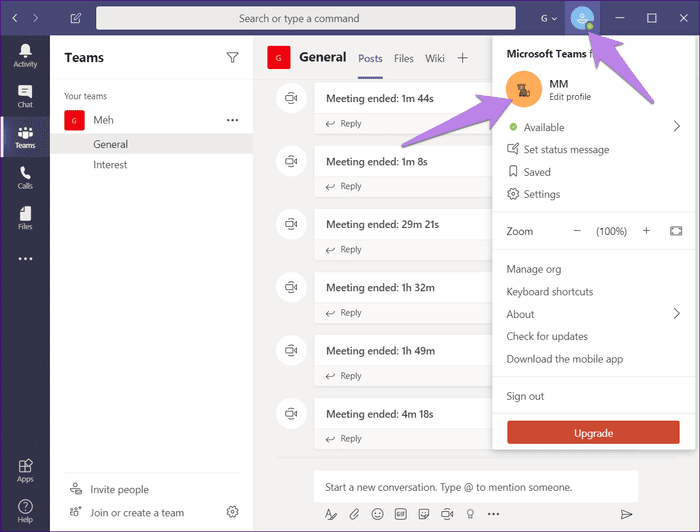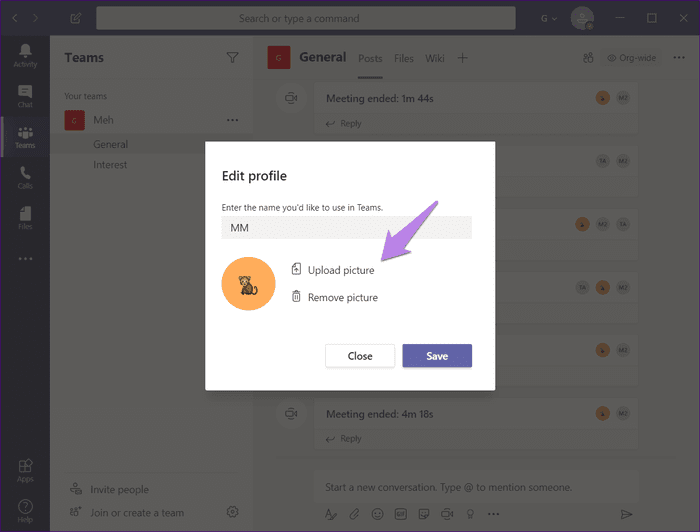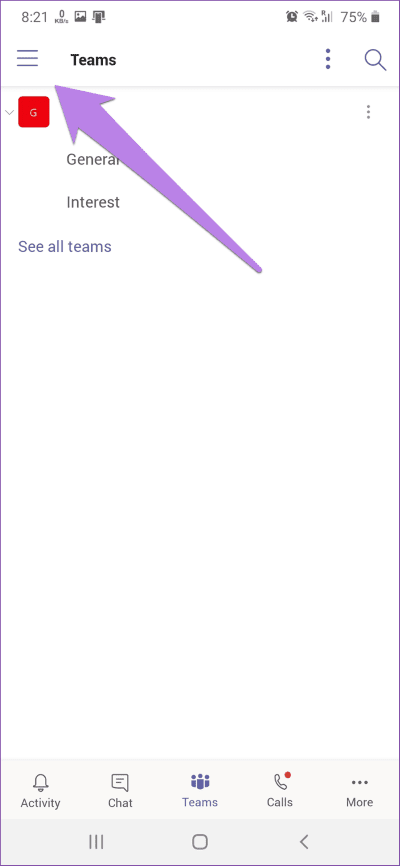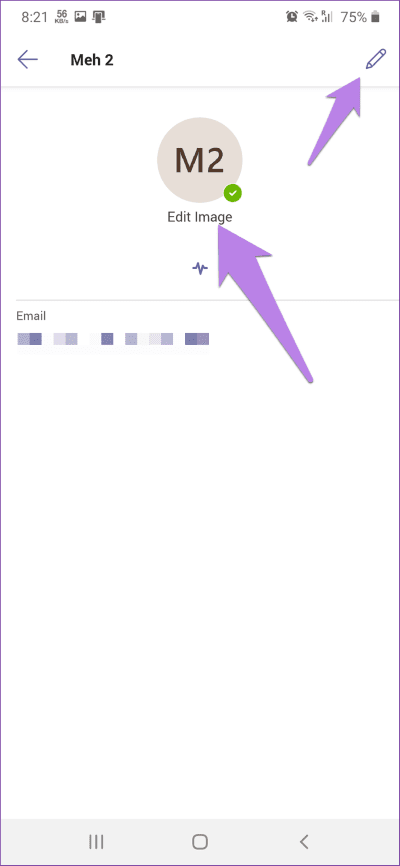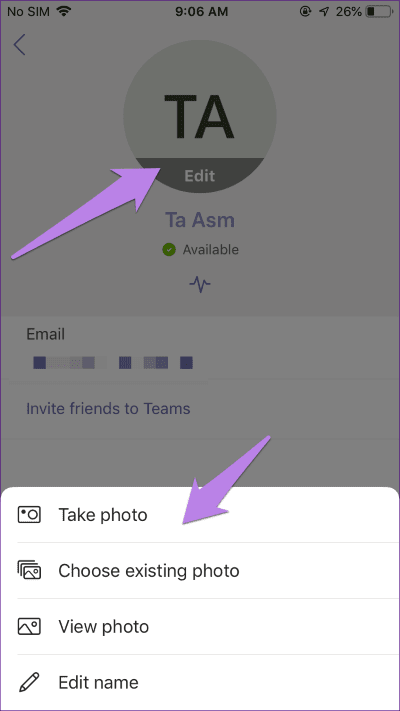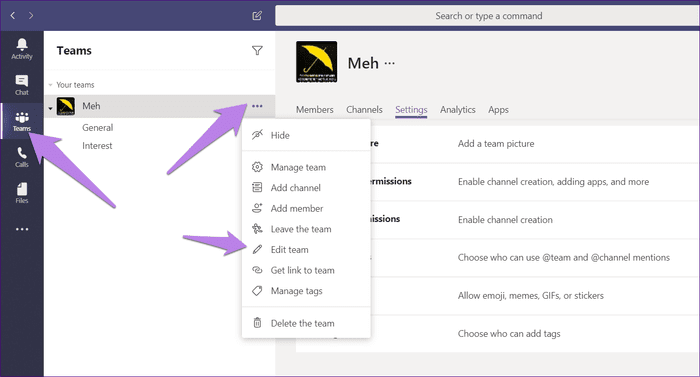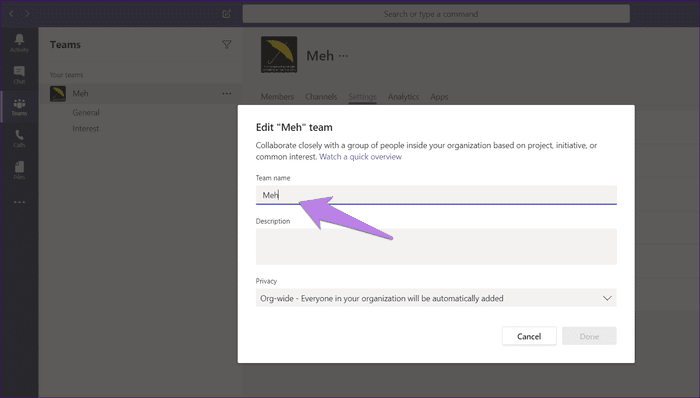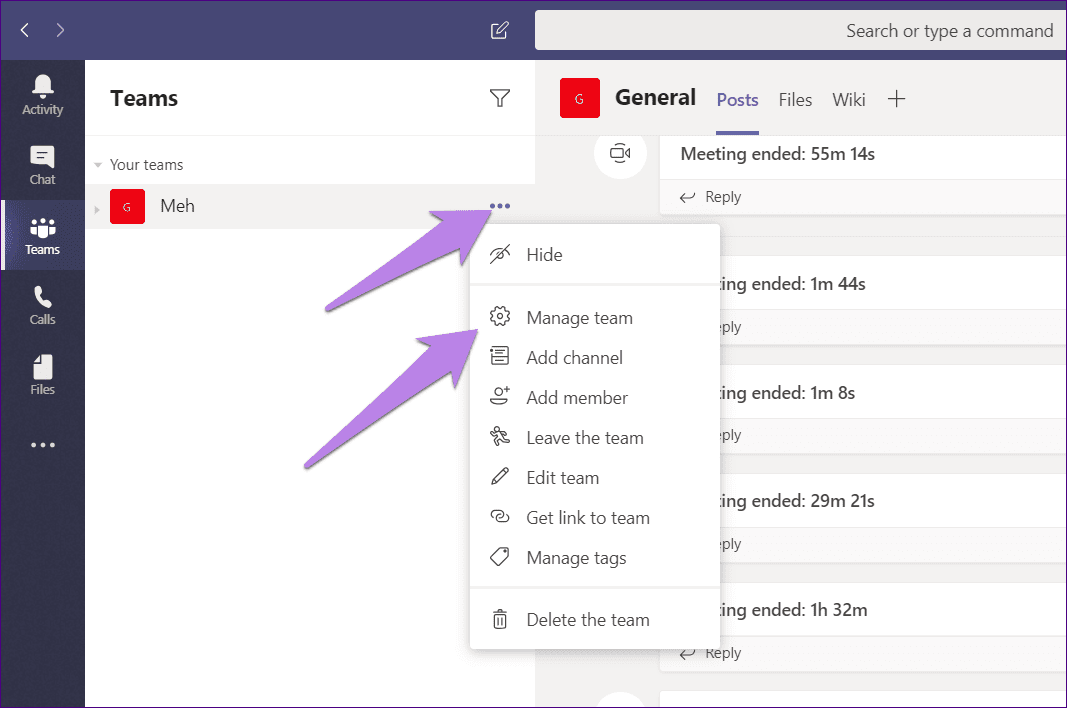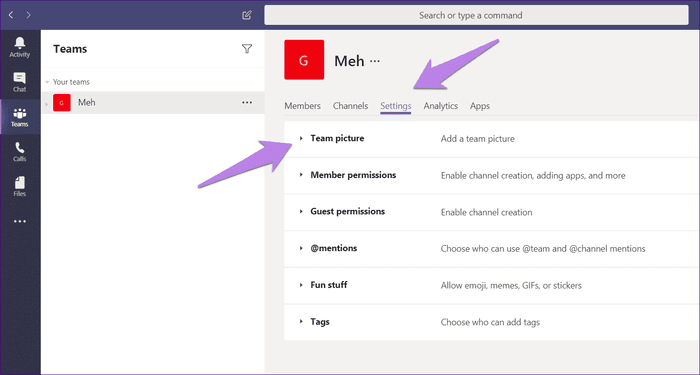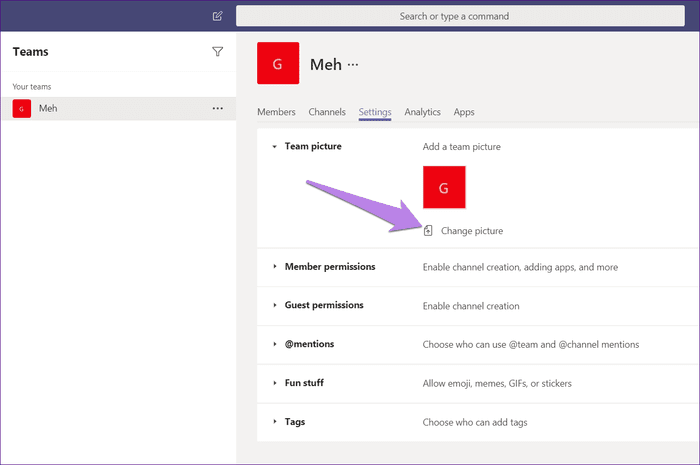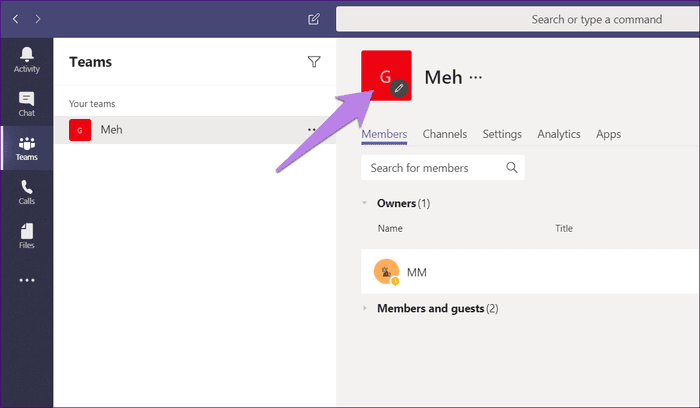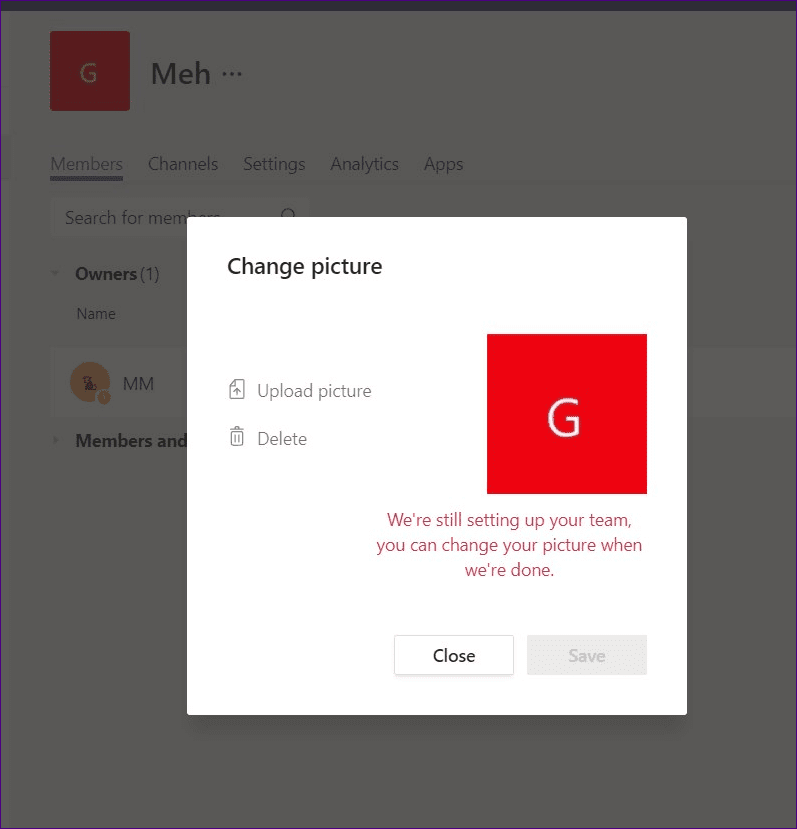Microsoft Teams에서 이름, 프로필 및 Teams 사진을 변경하는 방법
팀 및 채널의 일원인 경우 Slack 및 Microsoft 팀 و 구글 미팅 다른 사람. 따라서 프로필 사진에 이름을 사용하면 전문적이고 쉽게 알아볼 수 있습니다. 기본적으로 Microsoft Teams는 다음에서 이니셜을 사용합니다. 단색 배경 프로필 사진으로. 아이콘의 색상은 변경할 수 없지만 새 이미지를 추가할 수 있습니다. 이 게시물에서는 프로필 사진을 변경하는 방법뿐만 아니라 Microsoft Teams에서 이름, 팀 이름, 사진을 변경하는 방법도 알아봅니다.
Microsoft Teams의 여러 조직에 속한 경우 각 조직에 대해 새 사진과 이름을 개별적으로 추가해야 합니다. 사람이 다른 조직의 다른 수준에서 편안함을 느끼는 경우 유용합니다. 웃는 원숭이의 이미지를 존중하고 품위 있는 이미지로 유지할 수 있습니다.
또한 Microsoft Teams에서 귀하의 비디오가 꺼져 있으면 다른 사람들이 귀하의 프로필 사진을 볼 수 있습니다. 그래서 좋은 것을 보관하지 않으시겠습니까?
다음은 Microsoft Teams에서 이름, 프로필 사진, 팀 이름 및 팀 사진을 변경하는 방법에 대한 안내입니다.
Microsoft Teams에서 이름과 프로필 사진을 변경하는 방법
모바일 앱의 경우 프로세스가 약간 다릅니다. 그러나 먼저 데스크톱의 Teams에서 사진과 이름을 변경하는 단계를 확인하겠습니다.
데스크톱 및 웹에서 이름 및 프로필 사진 변경
단계1 : 켜다 팀즈 앱 أو 웹 서비스 귀하의 계정으로 로그인하십시오. 이제 프로필 사진 아이콘 위에. 그런 다음 메뉴에서 프로필 편집을 선택합니다.
단계2 : 팝업이 열립니다. 딸깍 하는 소리 다운로드 그림 사진을 추가하려면
사진을 삭제하려면 언제든지 사진 삭제를 탭하세요. 상자에 이름 추가이름을 입력하세요".
모바일 앱에서 이름 및 프로필 사진 변경
Android 및 iOS용 Microsoft Teams 앱에서 사진을 변경하려면 다음 단계를 따르세요.
단계1 : 애플리케이션의 홈 화면으로 이동 마이크로소프트 팀즈.
단계2 : 클릭 세 줄 아이콘 왼쪽 상단 모서리에 있습니다. 그런 다음 당신의 이름은 맨 위에 있습니다.
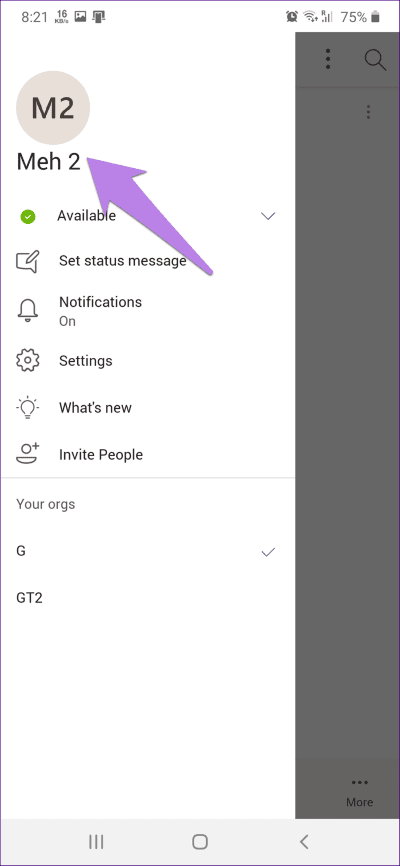
단계3 : Android 및 iOS의 경우 프로필 사진 영역 근처에 표시되는 사진 편집 옵션을 탭합니다. 표시 이름을 변경하려면 상단의 수정 아이콘(연필)을 클릭하세요.
iOS에서 편집을 탭하면 사진과 이름을 변경하는 옵션이 표시됩니다. 목록에서 적절한 옵션을 선택합니다.
팁: Android 및 iOS에서 Teams 앱의 설정 > 프로필에서 이 설정에 액세스할 수 있습니다.
ملاحظة : 사진을 변경할 수 없는 경우 Microsoft Teams에서 이미지 해상도를 줄이거나 형식을 JPG에서 PNG로 또는 그 반대로 변경해 보십시오. 문제가 지속되면 휴대폰과 같은 다른 장치에서 이미지를 변경해 보십시오.
MICROSOFT TEAM에서 팀 이름 및 사진을 변경하는 방법
참고: 팀의 이름과 사진을 변경하려면 조직 소유자여야 합니다. 다른 회원은 이 특권을 얻지 못합니다.
데스크톱 및 웹에서 팀 이름 변경
Teams 앱의 왼쪽 사이드바에서 Teams 탭을 클릭합니다. 팀 이름 옆에 있는 점 XNUMX개 아이콘을 클릭합니다. 팀 편집을 선택합니다.
열리는 팝업에서 새 팀 이름을 추가합니다. 완료를 클릭하여 변경 사항을 저장합니다.
데스크톱 및 웹에서 Teams 사진 변경
단계1 : 팀 앱에서 팀 옵션 왼쪽 사이드바에 있습니다. 탭하다 팀 이름 옆에 있는 점 XNUMX개 아이콘. 표시되는 메뉴에서 팀 관리를 선택합니다.
단계2 : 다음으로 탭을 클릭하십시오. 설정 새로운 부분에서. 그런 다음 팀 사진을 클릭하여 확장합니다.
단계3 : 버튼을 클릭 사진 변경.
팀 사진을 변경하는 더 빠른 방법은 상단의 그림 아이콘 위의 1단계를 수행한 후.
오류가 보이면"아직 팀을 준비 중입니다. 완료되면 사진을 변경할 수 있습니다.사진을 변경하려고 하면 다른 기기에서 팀 사진을 변경해 보세요. Teams 모바일 앱(아래 참조)을 사용할 수도 있습니다. 또한 문제를 해결하려면 Teams 데스크톱 앱에서 로그아웃해 보세요. 그래도 문제가 해결되지 않으면 Teams 앱을 제거한 다음 다시 설치하세요.
모바일 앱에서 팀 사진 및 이름 변경
Android 및 iOS의 새 팀 사진과 이름을 Microsoft Teams에 넣는 방법은 다음과 같습니다.
단계1 : 앱 실행 마이크로소프트 팀즈. 클릭 팀 하단에.
단계2 : 클릭 세 개의 점 아이콘 팀 이름 옆에 선택하다 편집팀.
단계3 : 팀 사진 변경을 클릭하여 새 사진을 추가합니다. 팀 이름 아래에 새 이름을 입력합니다. 변경 사항을 저장하려면 상단의 확인 표시 아이콘을 클릭하십시오.
팁: 키보드 단축키는 작업을 줄여줍니다. 확인 Microsoft Teams를 위한 최고의 키보드 단축키.
너 자신처럼
특히 여러 팀과 채널에 있는 경우 Teams 앱에서 이름과 사진으로 눈에 띄는 것이 중요합니다. 채팅이나 영상 통화를 시작하기 위해 다른 사람들이 내 이름/사진을 빠르게 식별할 수 있는 쉬운 작업이어야 합니다. 그러나, 그 Microsoft Teams는 문제에 취약합니다. , 다른 앱과 마찬가지로. 에서 문제가 발생할 수 있습니다. 마이크로폰 أو 공고. 일부 사용자의 경우 Teams 앱이 전혀 로드되지 않습니다. 다행히 이러한 모든 기능은 간단한 솔루션으로 해결할 수 있습니다. Microsoft가 Teams의 다음 주요 업데이트에서 도입할 수 있는 새로운 기능을 시험해 보고 싶습니다.